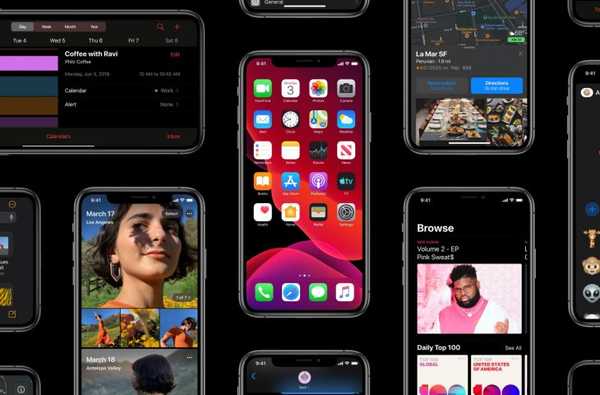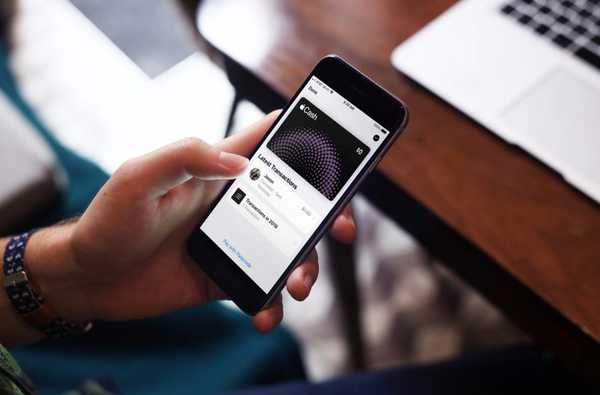Avere la data e l'ora nella barra dei menu, ovviamente, può essere molto utile, ma cosa succede se si potrebbe avere un po 'di più? Forse stai lavorando a un progetto e devi vedere il numero della settimana a colpo d'occhio. O forse ti piacerebbe vedere ciò che è in programma per il giorno senza aprire l'app Calendario.
Puoi avere elementi come questo visualizzabili e rapidamente accessibili direttamente dalla barra dei menu con un'app chiamata Dato. Ecco cosa ti dà Dato e come usarlo.
Scarica Dato dal Mac App Store
Dato è attualmente disponibile per soli $ 1,99 sul Mac App Store. E sei fortunato se stai leggendo questo adesso perché stiamo regalando un codice promozionale per l'app a un lettore fortunato.

Sostituisci la data e l'ora del sistema con Dato
Una volta installato Dato sul tuo Mac, il resto è un gioco da ragazzi. Apri l'app e fai clic ok nella schermata informativa. Dato apparirà nella barra dei menu e avrà l'aspetto della data e dell'ora del sistema. Per sostituire l'orologio di sistema, basta rimuoverlo dalla barra dei menu utilizzando uno di questi metodi.
- Tenere il Comando e trascinare la data e l'ora del sistema fuori dalla barra dei menu.
- Apri i tuoi Preferenze di Sistema > Appuntamento e deseleziona la casella per Mostra data e ora nella barra dei menu.
- Fai clic sul pulsante data e ora nella barra dei menu, seleziona Apri le preferenze di data e ora, e deseleziona la casella per mostrarla nella barra dei menu.

Ora, se vuoi spostare Dato nel punto in cui hai la data e l'ora del sistema, è facile. Tieni premuto il tasto Comando, fai clic su Dato nella barra dei menu e trascinalo nella posizione in cui desideri.
Cosa puoi fare con Dato
Le Preferenze per Dato sono integrate direttamente nel pulsante della barra dei menu. Quindi, fai clic su di esso, scorri verso il basso fino a Preferenze, e quindi scegliere tra le opzioni utili. Seleziona o deseleziona come necessario.

Mostra nel menu: Questi elementi verranno visualizzati facendo clic su Dato nella barra dei menu; Calendario, eventi del calendario, fusi orari e numero della settimana. Eventi del calendario e fusi orari sono personalizzabili.
- Per gli eventi del calendario, selezionare e deselezionare i calendari collegati per quelli per cui si desidera visualizzare o utilizzare gli eventi Abilita / Disabilita tutto in fondo.
- Per fusi orari, fare clic su Aggiungi fusi orari, cerca la città e fai clic su Aggiungi. Puoi assegnare un nome personalizzato al fuso orario tornando a Preferenze > Fusi orari > Fusi orari scelti > Rinominare.

Mostra nella barra dei menu: Questi elementi possono essere visualizzati direttamente nella barra dei menu; Data, giorno della settimana, secondi, AM / PM e numero della settimana.
24 ore e primo giorno della settimana: Utilizzano le impostazioni di sistema in Lingua e area geografica. Per cambiarne uno, selezionalo, fai clic su ok quando viene visualizzato il messaggio, quindi apportare le modifiche all'apertura della finestra Preferenze di Sistema.

Avvolgendolo
Dato è un'app interessante che ti offre un ottimo modo per fare di più con la barra dei menu senza renderla ingombra. Vedi esattamente quello che vuoi nella barra dei menu e anche di più con un clic. Dai un'occhiata a Dato? Facci sapere!
E ora per quell'omaggio! Abbiamo un codice promozionale da dare a Dato ed è disponibile in base all'ordine di arrivo:
3YRE749HEFR7